قد يبدو تعبئة النماذج أمرًا بسيطًا، لكنه قد يستغرق وقتًا كبيرًا عندما يتحول إلى مهمة متكررة. على سبيل المثال، قد تحتاج بانتظام إلى تعبئة نماذج تسجيل أو مستندات ضريبية والمزيد. وفي بيئة العمل، قد يقضي الموظفون وقتًا طويلًا في إدخال جهات الاتصال الجديدة في أنظمة إدارة العملاء (CRM) أو أنظمة تتبع المتقدمين (ATS).
الحل لهذه المهام المتكررة هو استخدام أدوات الذكاء الاصطناعي لتعبئة النماذج. فهي تعمل على أتمتة عملية الإدخال وتقليل الوقت المستغرق من دقائق إلى ثوانٍ.
في هذا الدليل، قمنا باختيار أفضل 4 أدوات ذكاء اصطناعي لتعبئة النماذج، والتي تلبي احتياجات متنوعة وفعّالة لمختلف المستخدمين.
الجزء الأول: أفضل 4 أدوات ذكاء اصطناعي لتعبئة النماذج لأغراض مختلفة
تتوفر أدوات تعبئة النماذج بالذكاء الاصطناعي لأغراض متنوعة. بعضها يساعد في التعرف على حقول النماذج وتعبئة النماذج المعقدة، بينما يقوم البعض الآخر بتعبئة النماذج تلقائيًا أو استخراج البيانات منها.
لذلك، أجرينا بحثًا شاملاً واخترنا أربع أدوات ذكاء اصطناعي متميزة لتعبئة النماذج تلبي احتياجات استخدام مختلفة:
1. UPDF
تخيل أنك بحاجة إلى تعبئة نموذج PDF، لكن الحقول فيه غير قابلة للتعبئة. هل يعني ذلك أنك مضطر لطباعة النموذج وتعبئته يدويًا؟ الجواب: لا، طالما لديك UPDF.
يُعد UPDF أداة تحرير PDF مدعومة بالذكاء الاصطناعي وتوفر العديد من الميزات المتعلقة بملفات PDF. ومن بين ميزاته "التعرف على حقول النماذج"، والتي تتيح لك تحويل النموذج غير القابل للتعبئة إلى نموذج PDF قابل للتعبئة. وبهذا، لن تحتاج إلى طباعة النماذج وتعبئتها يدويًا.
يوفر UPDF إصدارًا تجريبيًا مجانيًا يمكنك من خلاله تعبئة النماذج بسهولة. إذا كنت مهتمًا، اضغط على الزر أدناه لتحميل وتجربة UPDF – ولن تندم على ذلك.
Windows • macOS • iOS • Android آمن بنسبة 100%
إليك الدليل.
انقر على ”Tools(أدوات)“ وحدد وظيفة النموذج، ثم انقر على ’More(المزيد)‘> ”Form Field Recognition(التعرف على حقول النموذج)“. انقر عليها، وسيقوم UPDF بتحليل نموذج PDF وتحويل نماذج PDF غير القابلة للتعبئة إلى نماذج قابلة للتعبئة.
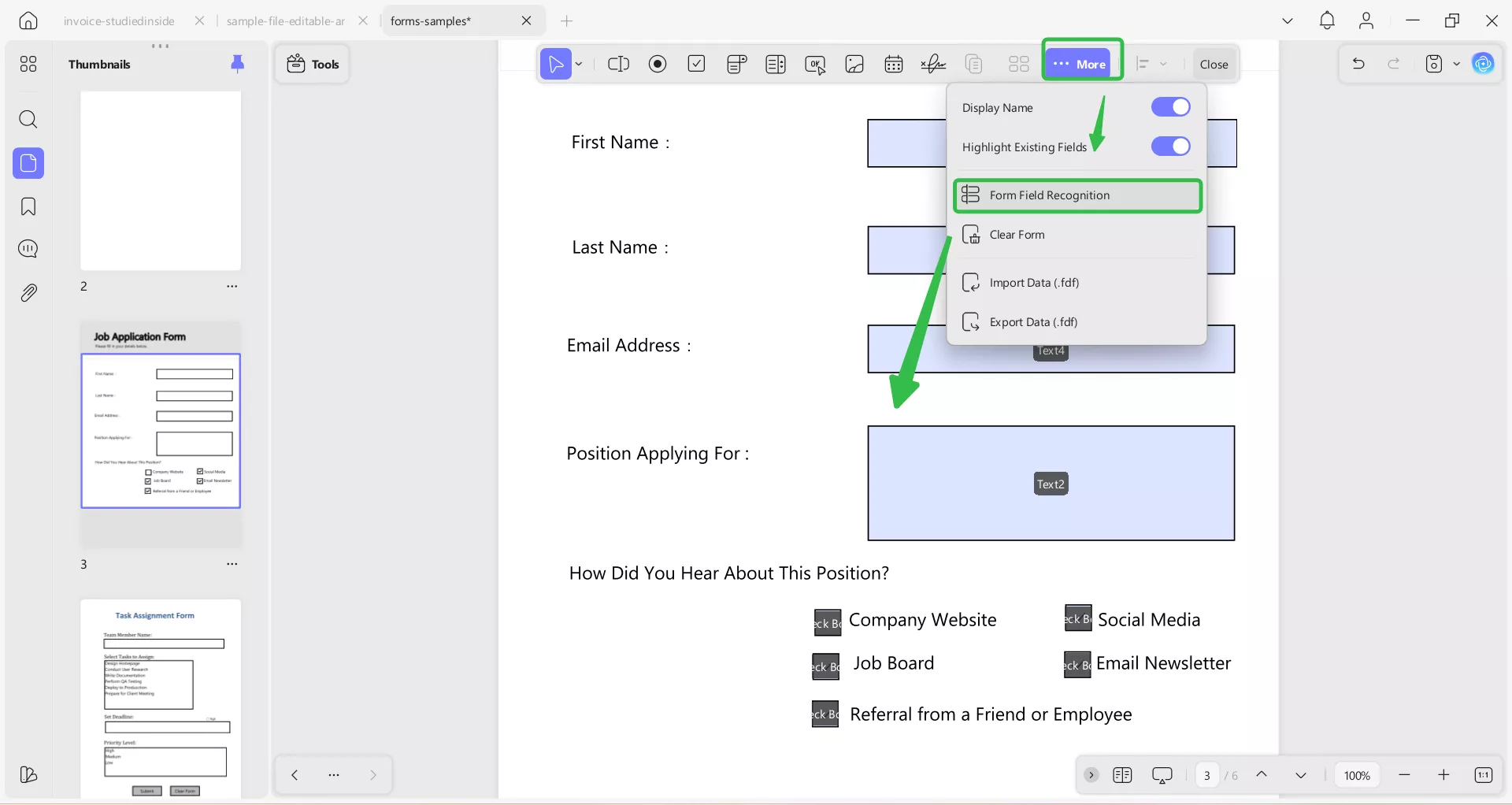
الخطوة 1. بمجرد إنشاء نموذج PDF باستخدام UPDF، يمكن ملء النموذج في وضعي ”Comment(تعليق)“ أو ”Edit(تحرير)“ في UPDF.
يوفر UPDF أيضًا مساعدًا ذكيًا يعتمد على الذكاء الاصطناعي للمساعدة في تعبئة نماذج PDF.
فمثلاً، عند تعبئة نموذج معقد مثل تسجيل شركة أو مستند ضريبي، قد تواجه بعض الحقول التي لا تفهمها تمامًا أو لا تعرف كيفية تعبئتها بدقة. هنا يأتي دور مساعد UPDF الذكي، حيث يمكنه تقديم شرح لتلك الحقول، واقتراح نوع المعلومات المطلوبة، أو حتى إعطاء أمثلة.
خطوات الاستخدام
الخطوة 1. اتبع الخطوات المذكورة أعلاه لتحويل الحقل إلى حقل قابل للتحرير ثم تحريره بشكل طبيعي. للحصول على مساعدة الذكاء الاصطناعي في ملء حقول النموذج، افتح مساعد الذكاء الاصطناعي UPDF من الشريط الجانبي الأيمن ودعه يحلل ملف PDF. بعد ذلك، استخدم روبوت المحادثة لطرح الأسئلة المتعلقة بالحقل والحصول على المساعدة.
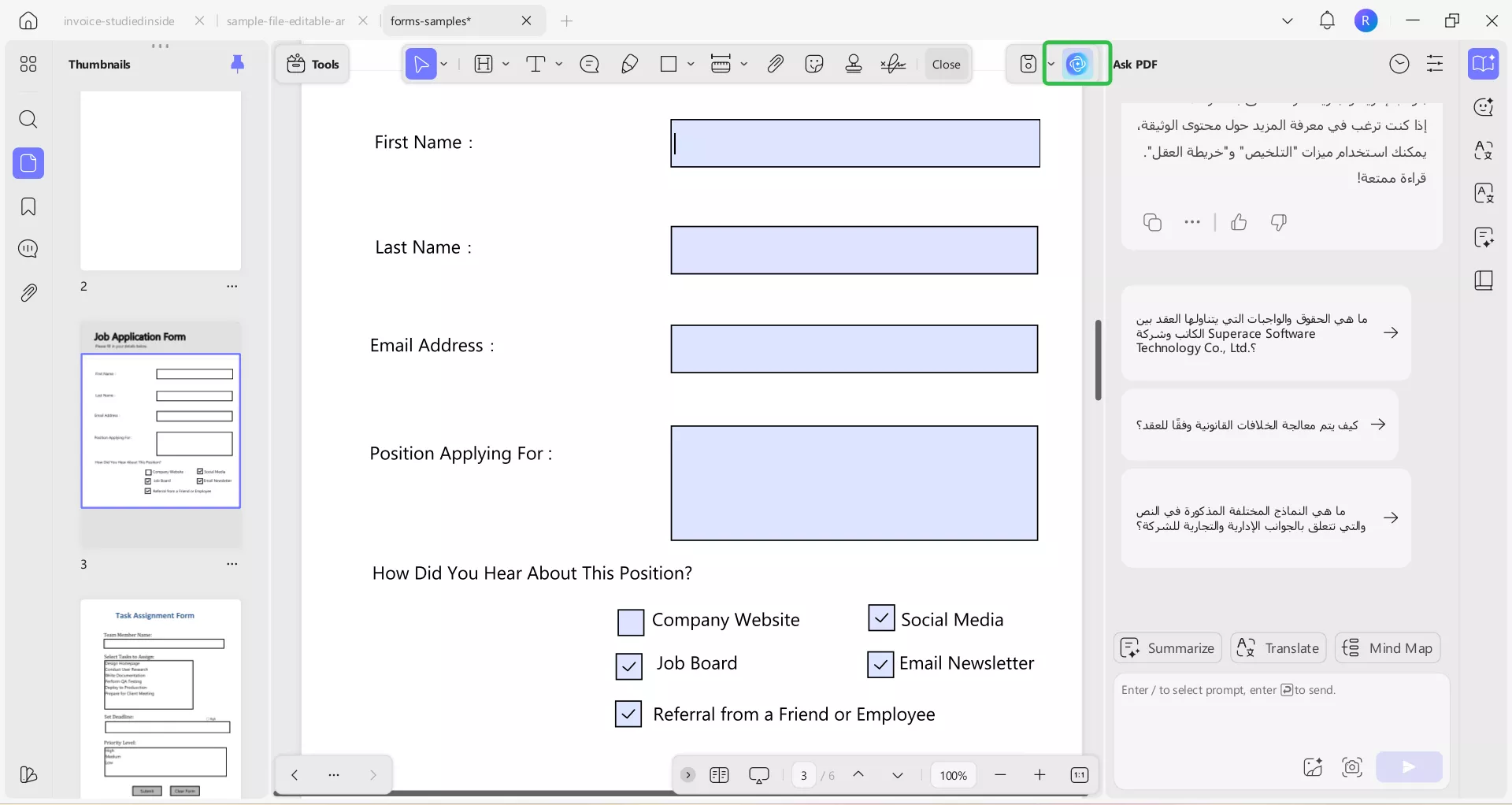
الخطوة 2. لإضافة حقول النموذج في ملف PDF، انقر فوق علامة التبويب ”إعداد النموذج“ وأدخل حقول النموذج من الأعلى في الأماكن الصحيحة في ملف PDF.
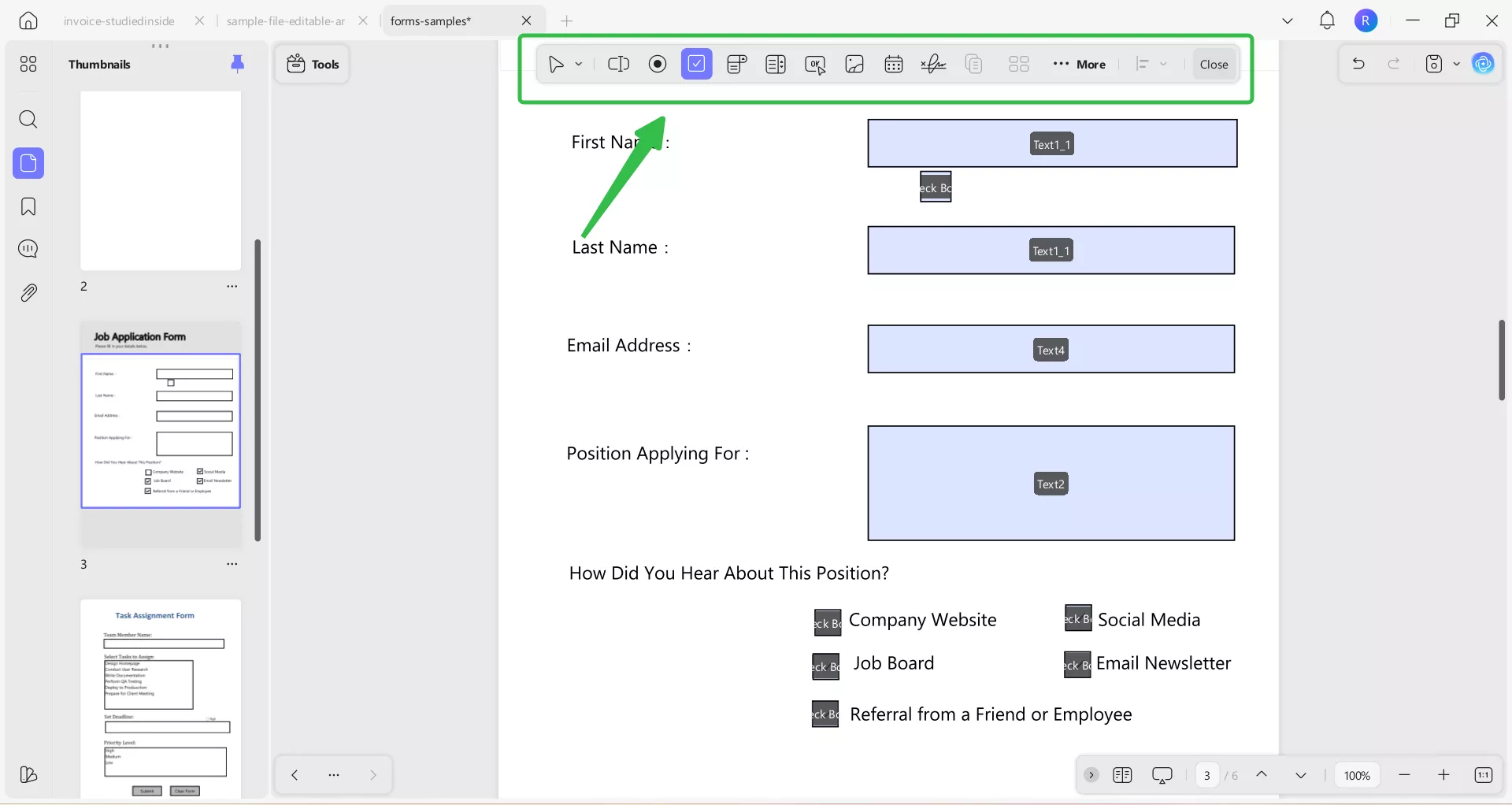
هذا كل شيء! بهذه الطريقة، يقدم UPDF منصة ذكية وسهلة الاستخدام لإنشاء نماذج PDF وتعبئتها بذكاء.
ومن بين الميزات الأخرى المهمة التي يمكنك الوصول إليها باستخدام UPDF:
- إنشاء نماذج PDF قابلة للتعبئة من البداية باستخدام عناصر تفاعلية مثل حقول النصوص، خانات التحديد، القوائم المنسدلة، وغير ذلك.
- إنشاء نسخ متعددة من النماذج.
- استيراد وتصدير البيانات داخل نموذج PDF.
- التوقيع الإلكتروني أو الرقمي على نماذج PDF.
بالإضافة إلى الميزات المتعلقة بنماذج PDF المذكورة أعلاه، يمكن لـ UPDF أيضًا تحرير ملفات PDF وتعليقها وتحويلها وضغطها وحمايتها وتنظيمها. باختصار، UPDF هو الأداة المثلى للتعامل مع جميع أنشطة PDF.
قم بتنزيل UPDF وجرب حشو نماذج UPDF AI الآن واختبر ميزاته بنفسك.
Windows • macOS • iOS • Android آمن بنسبة 100%
الإيجابيات:
- مساعد الذكاء الاصطناعي لملء النماذج.
- التعرف بنقرة واحدة على نماذج PDF غير القابلة للتعبئة.
- تحويل ملفات PDF الممسوحة ضوئيًا إلى ملفات PDF قابلة للتحرير باستخدام تقنية التعرف الضوئي على الحروف.
- إنشاء نماذج PDF تفاعلية.
- الوصول إلى ميزات تحرير PDF القوية.
- واجهة سهلة الاستخدام.
السلبيات:
- تحتاج إلى تثبيت تطبيق سطح المكتب للوصول إلى ميزة التعرف على النماذج.
تقييمات المستخدمين
- G2: 4.5/5
هذا كل شيء! بهذه الطريقة، يقدّم UPDF منصة قوية وسهلة الاستخدام لإنشاء نماذج PDF وتعبئتها بذكاء.
اضغط على زر التحميل أدناه لتثبيت UPDF واكتشاف الأداة بنفسك.
Windows • macOS • iOS • Android آمن بنسبة 100%
2. Magical
غالبًا ما يقتصر دعم تعبئة النماذج التلقائي في المتصفحات على المعلومات الشخصية فقط، مثل الاسم والعنوان والبريد الإلكتروني. لكن التجربة الحقيقية لتعبئة النماذج تلقائيًا هي عندما تتمكن الأداة من التعامل مع جميع أنواع البيانات، بما في ذلك الحقول المخصصة وأنواع النماذج المختلفة. وهنا يظهر تميز أداة Magical.
Magical هي إضافة لمتصفح Chrome تعتمد على الذكاء الاصطناعي لتعبئة النماذج تلقائيًا، وتُلغي الحاجة إلى النسخ واللصق اليدوي داخل النماذج. فبفضل ذكائها الاصطناعي، يمكنها تعبئة جميع الحقول القابلة للتعبئة في النموذج، وليس فقط البيانات الشخصية، مثل اسم العميل أو رقم التذكرة، وغيرها.
بالإضافة إلى ذلك، يمكنها إدخال بيانات النماذج داخل تطبيقات مثل CRM وATS وCXP وغيرها، دون الحاجة إلى أي تدخل يدوي.
الإيجابيات:
- امتداد كروم قوي لملء النماذج بنقرة واحدة.
- لا توجد أخطاء في الكتابة بسبب التعبئة التلقائية من المصدر.
- ملء بيانات النموذج بذكاء في CRM، وATS، وما إلى ذلك.
- واجهة سهلة الاستخدام.
السلبيات:
- لا يوجد دعم لملء النماذج غير القابلة للتعبئة.
- خطط مكلفة.
- القليل من منحنى التعلم.
تقييمات المستخدمين
- G2: 4.8/5
- متجر كروم ويب ستور: 4.4/5
خطوات الاستخدام
الخطوة 1. انتقل إلى موقع ماجيكال الإلكتروني، وأنشئ حسابًا، وثبّت إضافة كروم الخاصة به.
الخطوة 2. افتح النموذج في علامة تبويب واحدة ومصدر المعلومات الضرورية في علامة تبويب أخرى.
الخطوة 3. انقر على مربع الملء التلقائي ”Magical“ الصغير الذي يظهر عند بدء ملء النموذج. انقر فوق ”ملء النموذج“ لجعل ماجيكال يستخرج البيانات بذكاء من علامة تبويب المصدر ويملأ الإدخالات في علامة تبويب النموذج.
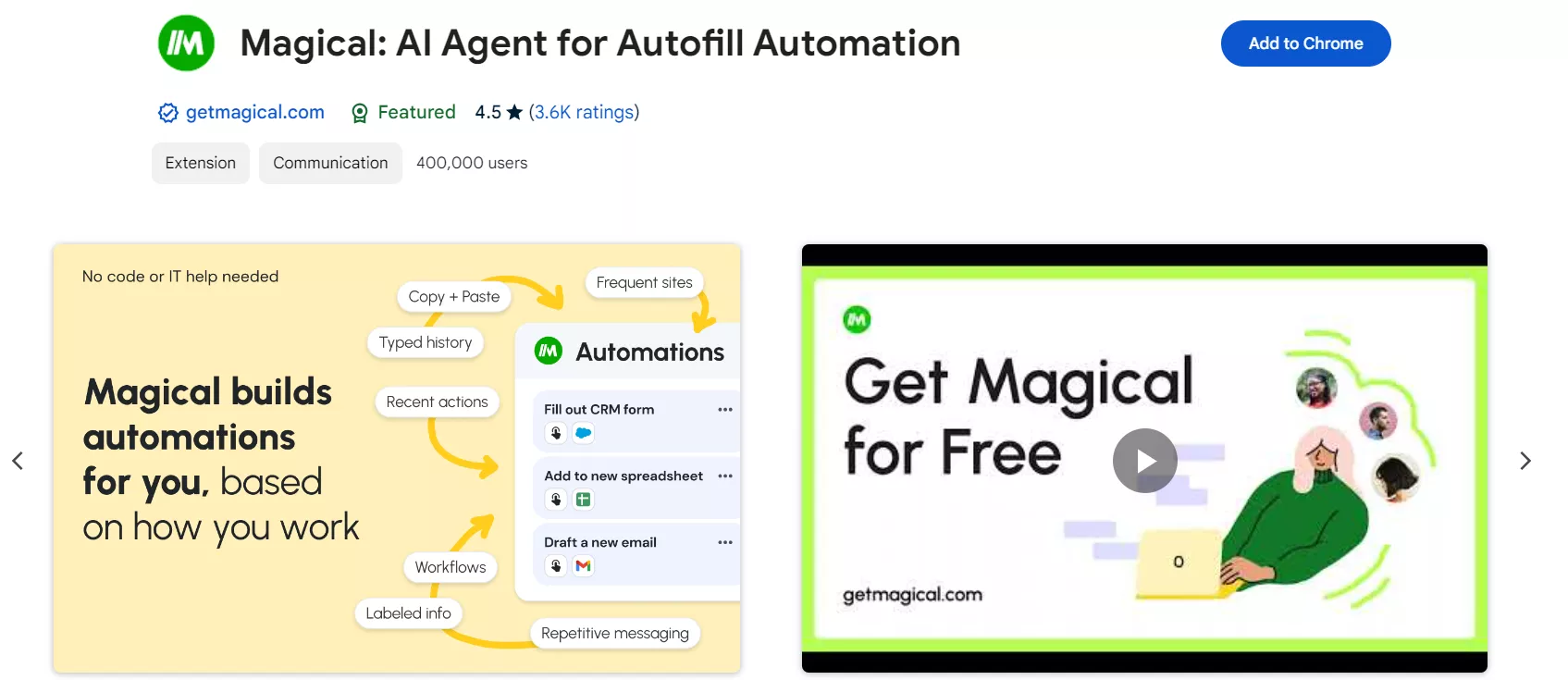
هذا هو مدى سهولة استخدام Magical AI لملء النماذج.
3. Axiom.ai
من لا يحب الأتمتة في عصرنا الحالي؟ يريد محترف كشط الويب أتمتة استخراج البيانات من المواقع الإلكترونية. وبالمثل، يرغب الأفراد في أتمتة ملء النماذج (مثل نماذج القبول الجامعي). حسنًا، لدى Axiom.ai الحل للجميع.
Axiom.ai هو نظام أساسي للتشغيل الآلي بدون تعليمات برمجية يساعد في إنشاء روبوتات المتصفح لأتمتة المهام المتكررة مثل كشط الويب وإدخال البيانات وملء النماذج وغير ذلك. وهو متاح كملحق كروم يتيح للمستخدمين إنشاء روبوتات وأتمتة المهام حيثما أمكن.
وبالحديث تحديدًا عن الذكاء الاصطناعي لملء النماذج، يمكن أن يساعد Axiom في أتمتة ملء النماذج في نماذج مواقع الويب عن طريق استخراج بياناتك من جداول بيانات Google. وبهذه الطريقة، يمكنك تجنب نهج التأشير والنقر والنسخ واللصق ويمكنك ملء النماذج بسرعة في ثوانٍ.
الإيجابيات:
- منصة أتمتة حشو النماذج بدون تعليمات برمجية للذكاء الاصطناعي.
- إنشاء روبوتات للمتصفح لأتمتة ملء النماذج وكشط الويب وإدخال البيانات.
- النقر والتمرير والكتابة تلقائيًا لإكمال النماذج في ثوانٍ.
السلبيات:
- لا يوجد دعم لملء النماذج غير القابلة للتعبئة.
- هناك سلسلة من الخطوات المطلوبة لإنشاء روبوت متصفح.
تقييمات المستخدمين
- متجر Chrome الإلكتروني:: 4.6/5
خطوات الاستخدام
الخطوة 1. قم بتثبيت امتداد Aximo.ai Chrome وقم بالتسجيل.
الخطوة 2. انقر على أيقونة امتداد Aximo.ai وانقر على ”أتمتة جديدة“.
الخطوة 3. حدد البدء من القالب > إدخال البيانات > إدخال البيانات من جداول بيانات جوجل.
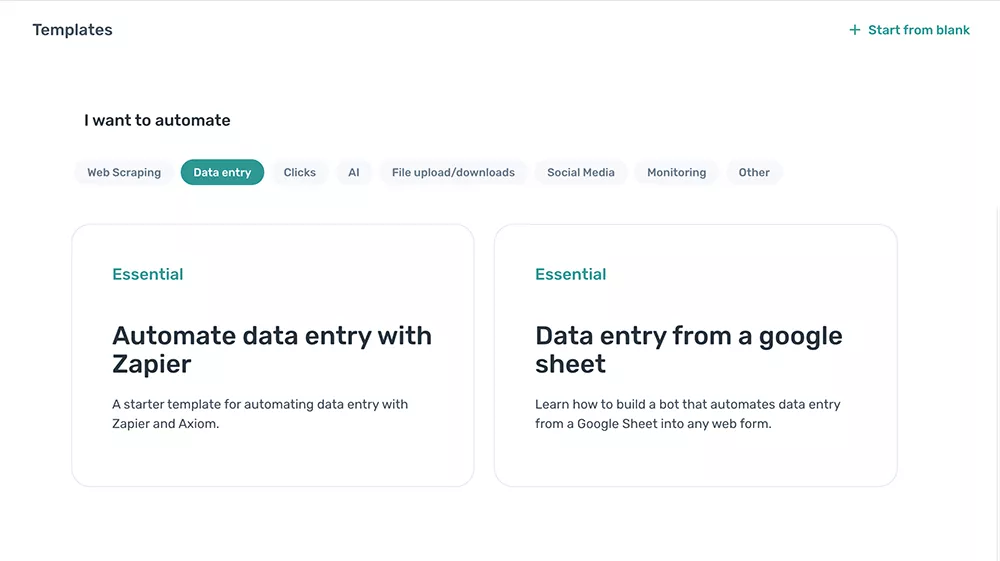
الخطوة 4. املأ الحقول المطلوبة لتدريب الروبوت على ما يجب القيام به.
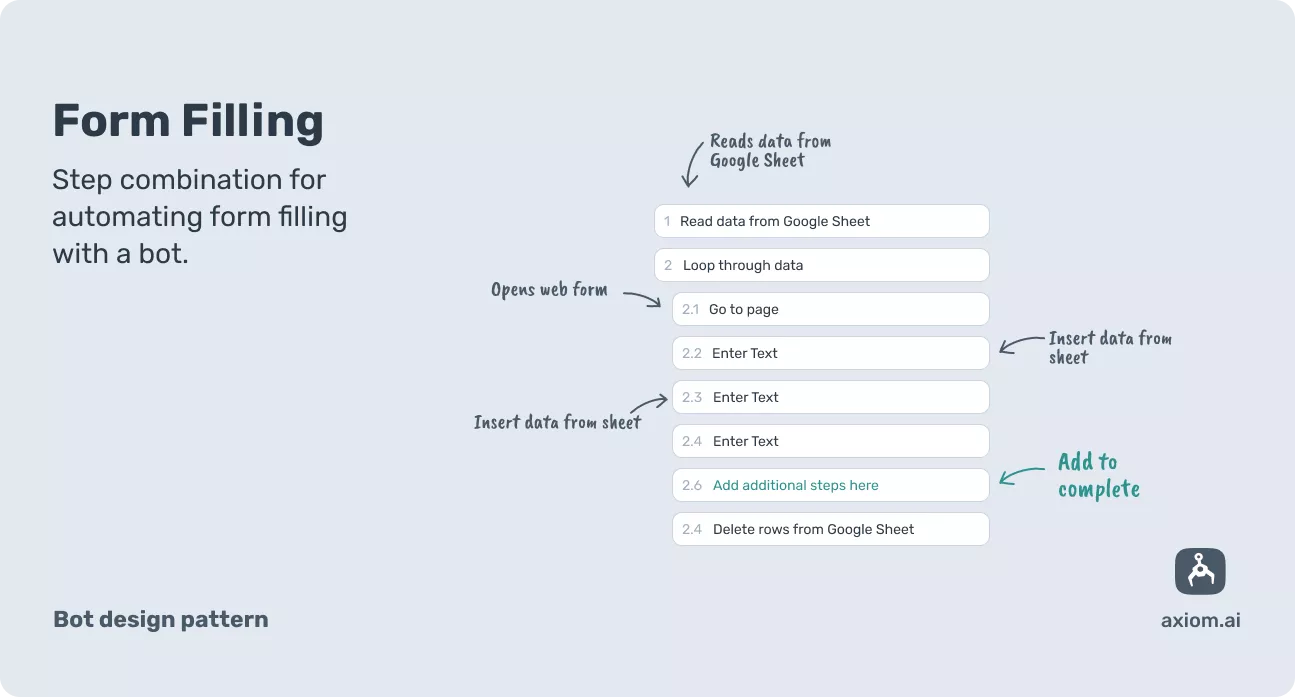
الخطوة 5. اختبر الروبوت وشغّله لترى كيف يملأ النماذج تلقائيًا.
بهذه الطريقة، يمكنك بسهولة إنشاء روبوت متصفح باستخدام Aximo.ai لأتمتة ملء النماذج.
4. Instafill
آخر أداة في قائمتنا لأدوات حشو النماذج بالذكاء الاصطناعي هي Instafill. على الرغم من التشابه في الاسم، إلا أنه لا علاقة له بإنستاجرام.
يتعلق تطبيق Instafill بملء النماذج الحكومية المملة دون عناء. وهو عبارة عن ذكاء اصطناعي قائم على الويب لملء النماذج يسمح لك ببساطة بتحميل ملف النموذج وتعبئته في ثوانٍ. يمكنك إنشاء ملفات تعريف بالتفاصيل الأساسية، والتي يمكن للأداة استخدامها لملء النماذج.
يمكنك استخدام Instafill لملء طلبات الهجرة، والإقرارات الضريبية، وأوراق الإسكان والتنمية العمرانية، ونماذج إدارة المرور والنماذج القانونية، وغير ذلك الكثير.
الإيجابيات:
- واجهة عبر الإنترنت تعتمد على السحب والإفلات.
- متوفرة كإضافة لمتصفحي Chrome وEdge.
- تعبئة نماذج PDF تلقائيًا خلال ثوانٍ.
- الأفضل لتعبئة نماذج PDF الحكومية.
السلبيات:
- لا يمكنه اكتشاف أو تعبئة نماذج PDF غير القابلة للتعبئة.
- قد يتعطل أثناء عملية التعبئة أحيانًا.
تقييمات المستخدمين
- Trustpilot: 3.7/5
خطوات الاستخدام
الخطوة 1. انتقل إلى موقع Instafill الإلكتروني وقم بالتسجيل.
الخطوة 2. انقر على ”تحميل نموذج PDF“ وحدد ملف PDF الذي تريد تعبئته.
الخطوة 3. سيتعرف نظام الذكاء الاصطناعي على الحقول ويملأ المعلومات اللازمة. قد يُطلب منك تقديم المعلومات الأساسية.
الخطوة 4. قم بمراجعة وتعديل النموذج المعبأ وحفظه مرة أخرى.
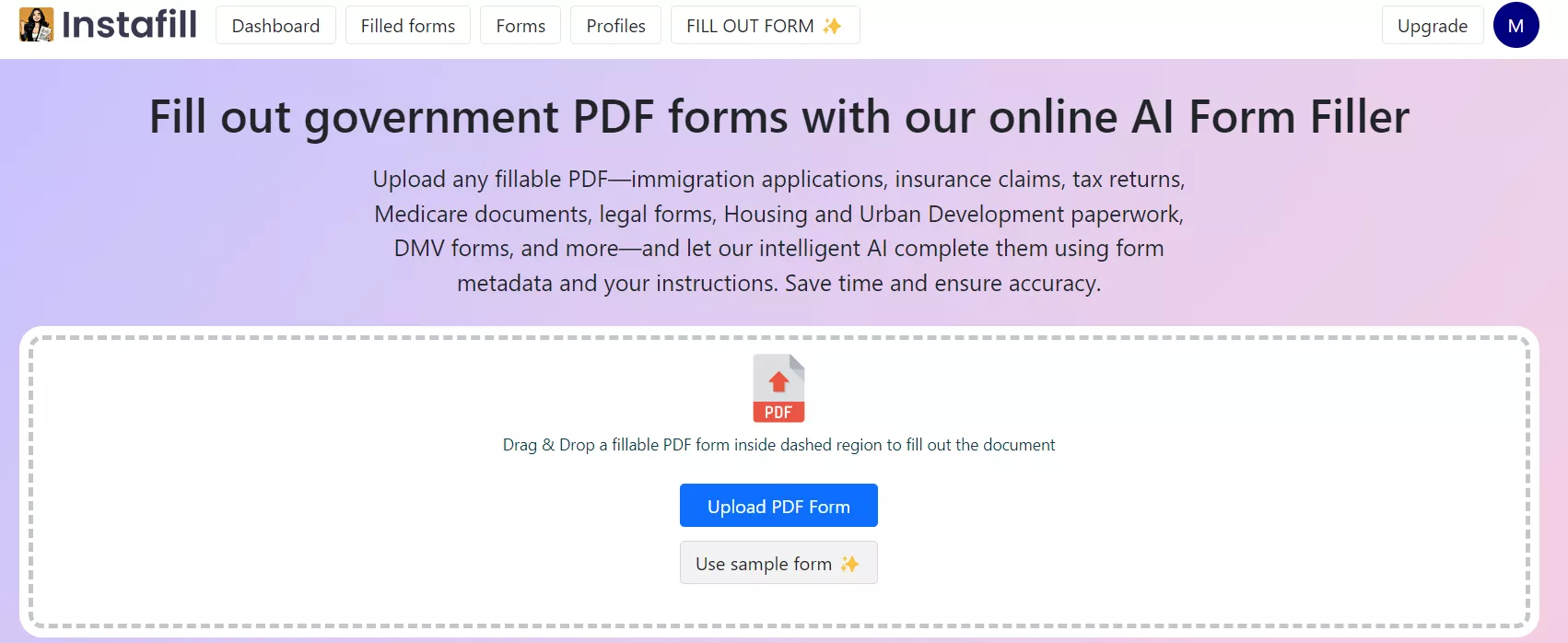
بهذه الطريقة، يوفر Instafill طريقة ملائمة لملء النماذج. يمكنك أيضًا استخدام إضافات Chrome أو Edge لاستخدام الأداة أثناء التنقل.
س1. هل يمكنني استخدام ChatGPT لملء النماذج؟
نعم، يمكنك ملء النماذج باستخدام ChatGPT. يمكنك تحميل ملف النموذج ومصادر البيانات ثم تطلب من الأداة ملء إدخالات النموذج.
س2. ما هي أداة الذكاء الاصطناعي لملء نماذج Google؟
يمكن أن تساعدك العديد من أدوات الذكاء الاصطناعي في ملء نماذج Google. يمكنك استخدام Autofillr وAxiom.ai وإضافات Chrome المشابهة لتسهيل هذه العملية.
س3. كيف يمكنني إنشاء نماذج PDF قابلة للتعبئة ومشاركتها مع الآخرين؟
لإنشاء نماذج PDF قابلة للتعبئة، يمكنك استخدام UPDF. وهو محرر PDF قوي يساعدك في إنشاء نماذج PDF قابلة للتعبئة بعناصر تفاعلية، مثل الحقول النصية والقوائم المنسدلة ومربعات الاختيار وغيرها. علاوة على ذلك، يمكنك تخصيص اللون والخط والعناصر الأخرى للحقول القابلة للتعبئة.
الخاتمة
تسهل أدوات ملء النماذج بالذكاء الاصطناعي على الأفراد والمهنيين ملء النماذج المملة بنقرات بسيطة. تقدم أدوات ملء نماذج الذكاء الاصطناعي المذكورة أعلاه حالات استخدام مختلفة لتلبية احتياجات المستخدمين المختلفة. لذلك، يمكنك اختيار ما يناسب احتياجاتك. ومع ذلك، يبدو أن UPDF أداة لا غنى عنها لسببين. أولاً، إن التعرف على حقول النماذج ومساعد الذكاء الاصطناعي لملء النماذج المعقدة مذهل. ثانياً، يوفر العديد من ميزات تحرير PDF الاستثنائية الأخرى. كل هذا يجعل من UPDF أداة يمكنك استخدامها لتحسين أنشطتك المتعلقة بملفات PDF. جربه اليوم!
Windows • macOS • iOS • Android آمن بنسبة 100%
 UPDF
UPDF
 UPDF لـWindows
UPDF لـWindows UPDF لـMac
UPDF لـMac UPDF لـiPhone/iPad
UPDF لـiPhone/iPad UPDF لـAndroid
UPDF لـAndroid  UPDF AI عبر الإنترنت
UPDF AI عبر الإنترنت UPDF Sign
UPDF Sign تحرير PDF
تحرير PDF تعليق على PDF
تعليق على PDF إنشاء PDF
إنشاء PDF نموذج PDF
نموذج PDF تحرير الروابط
تحرير الروابط تحويل PDF
تحويل PDF OCR
OCR PDF إلى Word
PDF إلى Word PDF إلى صورة
PDF إلى صورة PDF إلى Excel
PDF إلى Excel تنظيم PDF
تنظيم PDF دمج PDF
دمج PDF تقسيم PDF
تقسيم PDF قص PDF
قص PDF تدوير PDF
تدوير PDF حماية PDF
حماية PDF توقيع PDF
توقيع PDF تنقيح PDF
تنقيح PDF تطهير PDF
تطهير PDF إزالة الأمان
إزالة الأمان قراءة PDF
قراءة PDF UPDF Cloud
UPDF Cloud ضغط PDF
ضغط PDF طباعة PDF
طباعة PDF معالجة الدُفعات
معالجة الدُفعات حول UPDF AI
حول UPDF AI حلول UPDF AI
حلول UPDF AI دليل مستخدم AI
دليل مستخدم AI الأسئلة الشائعة حول UPDF AI
الأسئلة الشائعة حول UPDF AI تلخيص PDF
تلخيص PDF ترجمة PDF
ترجمة PDF الدردشة مع PDF
الدردشة مع PDF الدردشة مع الصورة
الدردشة مع الصورة تحويل PDF إلى خريطة ذهنية
تحويل PDF إلى خريطة ذهنية الدردشة مع AI
الدردشة مع AI شرح PDF
شرح PDF البحوث العلمية
البحوث العلمية البحث عن ورقة
البحث عن ورقة AI المدقق اللغوي
AI المدقق اللغوي كاتب AI
كاتب AI مساعد الواجبات AI
مساعد الواجبات AI مولد اختبارات AI
مولد اختبارات AI حلول الرياضيات AI
حلول الرياضيات AI PDF إلى Word
PDF إلى Word PDF إلى Excel
PDF إلى Excel PDF إلى PowerPoint
PDF إلى PowerPoint دليل المستخدم
دليل المستخدم حيل UPDF
حيل UPDF الأسئلة الشائعة
الأسئلة الشائعة مراجعات UPDF
مراجعات UPDF مركز التنزيل
مركز التنزيل مدونة
مدونة غرفة الأخبار
غرفة الأخبار المواصفات التقنية
المواصفات التقنية التحديثات
التحديثات UPDF مقابل Adobe Acrobat
UPDF مقابل Adobe Acrobat UPDF مقابل Foxit
UPDF مقابل Foxit UPDF مقابل PDF Expert
UPDF مقابل PDF Expert

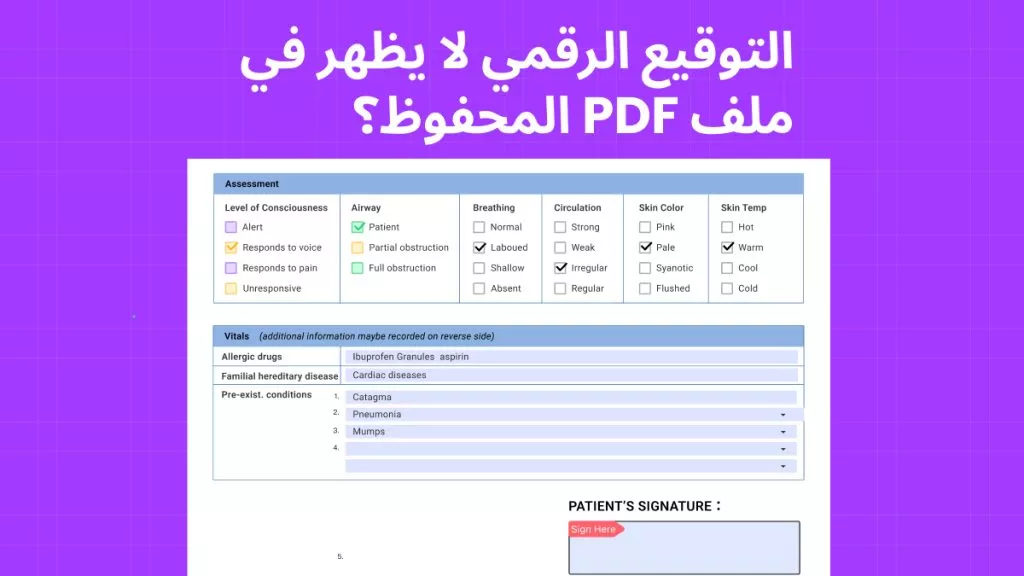





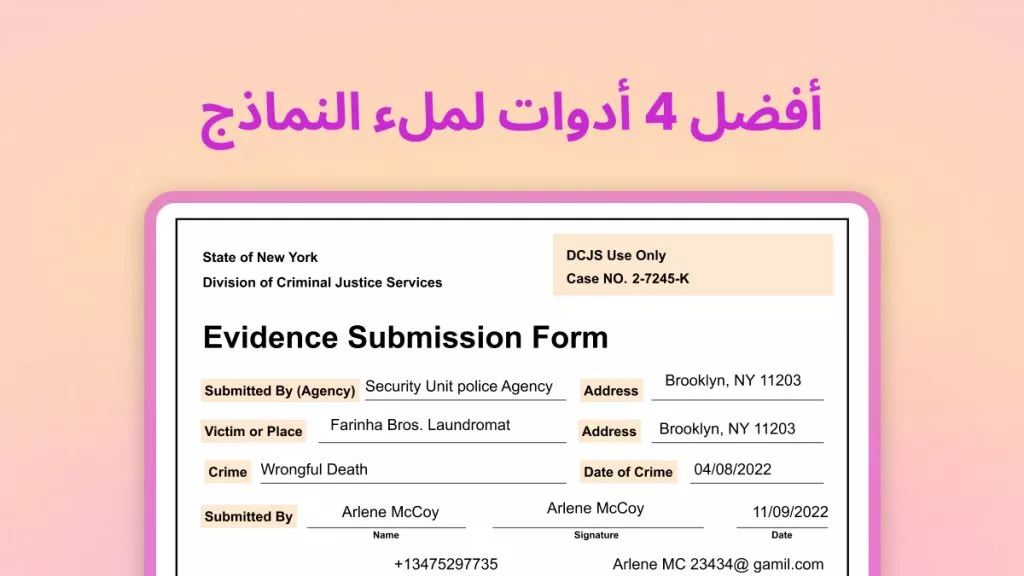


 صباح رشدي
صباح رشدي 